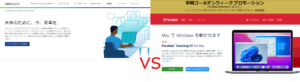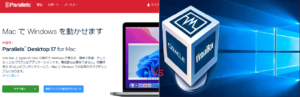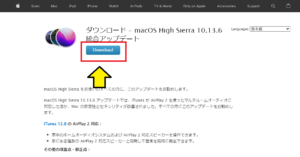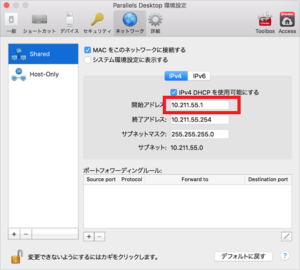*Cet article contient du matériel promotionnel.
Comment utiliser Windows sur Parallels Desktop avec un clavier américain.
Dans cet article.Parallels DesktopCette section explique comment utiliser Windows ci-dessus avec un clavier américain.
ParallelsbienVersion d'essai entièrement gratuiteest disponible, vous pouvez donc l'essayer sans risque. Parallels propose également des promotions de temps en temps.Pour obtenir les dernières informations concernant les réductions sur Parallels, visitez le site officiel à l'adresse suivanteVeuillez vérifier à partir des liens suivants.
↓flèche (marque ou symbole) Cliquez ici pour le site officiel de Parallels.
*Un essai gratuit est également disponible ici.
Comment utiliser Windows sur Parallels Desktop avec un clavier américain.
Étape 1 : Démarrer la machine virtuelle
Cliquez sur l'icône Parallels Desktop dans la barre de menu du Mac et sélectionnez Centre de contrôle.

Démarrez la machine virtuelle.
Étape 2 :Ouvrez [Paramètres].

Ouvrez le menu Démarrer ou le Centre d'action de la machine virtuelle et cliquez sur l'icône Paramètres (symbole de l'engrenage).
Étape 3 : Cliquez sur "Heure et langue".

[Lorsque les paramètres s'ouvrent, cliquez sur Heure et langue.
Étape 4 : Cliquez sur [Japanese

Après avoir cliqué sur [Région et langue] dans la partie gauche de la fenêtre, cliquez sur [Japanese] sous [Language] dans la partie droite de la fenêtre.
Étape 5 : Cliquez sur "Options".

Cliquez sur [Japanese] et un bouton apparaît. Cliquez sur [Options] dans celui-ci.
Étape 6 : Cliquez sur [Modifier la mise en page].

Une boîte de dialogue intitulée "Modifier la disposition du clavier matériel" apparaît.
Si le clavier est réglé sur [clavier japonais (106/109 touches)], cliquez ici.
Un menu déroulant apparaît alors, sélectionnez [Clavier anglais (101/102 touches)].
Cliquez ensuite sur Sign Out pour vous déconnecter et vous reconnecter.

↓flèche (marque ou symbole) Cliquez ici pour le site officiel de Parallels.
*Un essai gratuit est également disponible ici.
résumé
Cet article décrit comment utiliser Windows sur Parallels Desktop avec un clavier américain.
ParallelsbienVersion d'essai entièrement gratuiteest disponible, vous pouvez donc l'essayer sans risque. Parallels propose également des promotions de temps en temps.Pour obtenir les dernières informations concernant les réductions sur Parallels, visitez le site officiel à l'adresse suivanteVeuillez vérifier à partir des liens suivants.
↓flèche (marque ou symbole) Cliquez ici pour le site officiel de Parallels.
*Un essai gratuit est également disponible ici.